O Finder é essencial para navegar no macOS, funcionando de forma semelhante ao Explorador de Arquivos no Windows. Ele permite gerenciar e encontrar seus arquivos no Mac.
Entre as diversas funções, destaca-se a busca rápida, que facilita a localização de qualquer arquivo. No entanto, como todo aplicativo, o Finder pode apresentar falhas, especialmente na sua função de pesquisa, o que impede a localização de arquivos.
Então, como solucionar esse problema de busca do Finder? Vamos explorar algumas opções.
1. Reinicialize seu Mac
Uma simples reinicialização pode corrigir diversos problemas aleatórios no seu Mac. Ela encerra processos e aplicativos que consomem recursos, instala atualizações pendentes e corrige erros de memória.
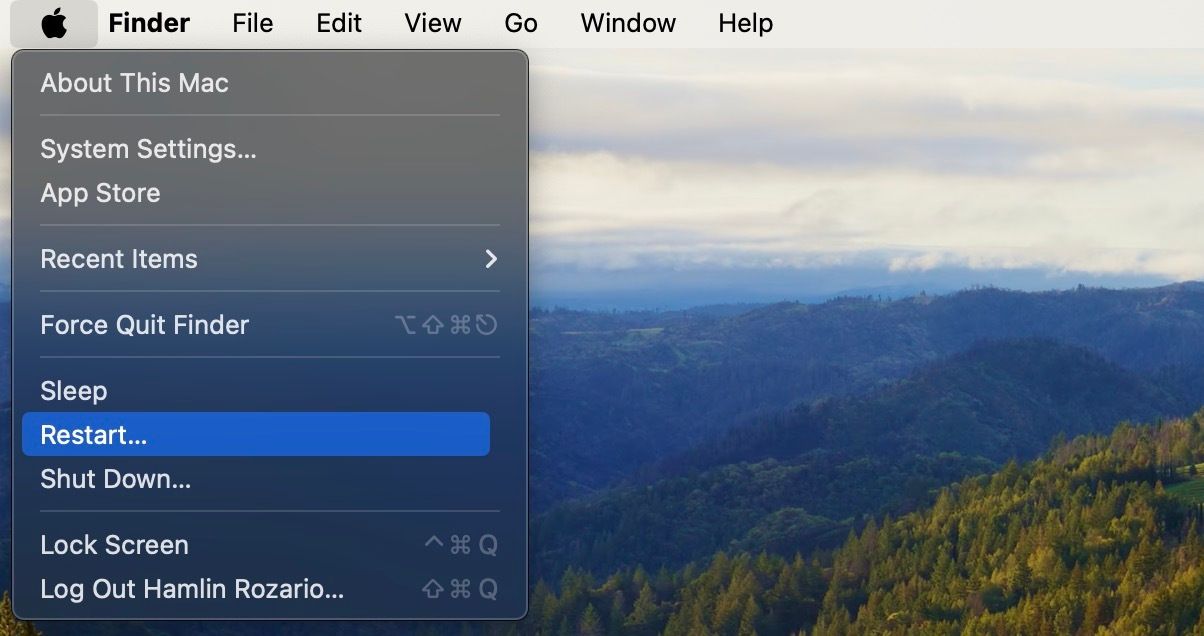
Portanto, reinicie seu Mac para verificar se o problema do Finder é resolvido. Para isso, clique no logotipo da Apple na barra de menu e selecione “Reiniciar”.
2. Relance o Finder
Aplicativos podem parar de funcionar por várias razões. Algo similar pode acontecer com a pesquisa do Finder. Reiniciar o Finder pode resolver muitos desses problemas.
Fechar a janela do Finder não é suficiente. É necessário clicar no logotipo da Apple e selecionar “Forçar Encerrar”. Na lista de aplicativos, selecione Finder e clique em “Reiniciar”.
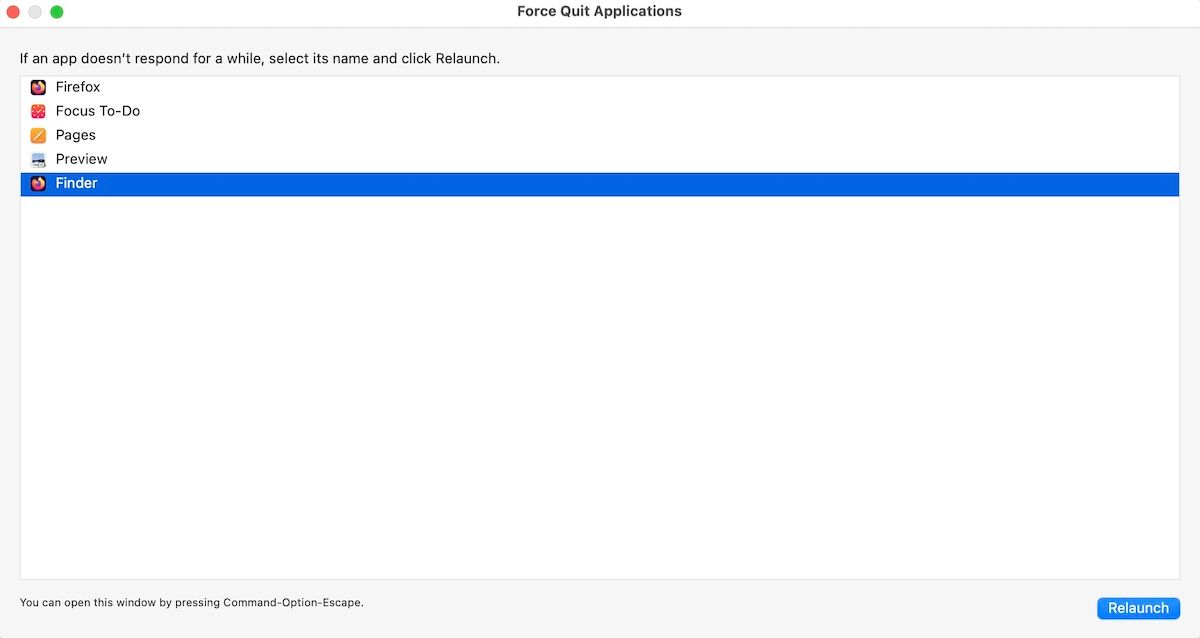
Sua pesquisa no Finder deve voltar a funcionar. Caso contrário, prossiga para o próximo passo.
3. Verifique as Configurações do Finder
Se as etapas anteriores não funcionaram, é recomendado verificar as configurações de pesquisa do Finder. Veja como:
- Abra uma janela do Finder, clique em “Finder” na barra de menu e escolha “Preferências”.
- Na nova janela, vá para a aba “Avançado”.
- Na parte inferior, veja a opção “Ao realizar uma pesquisa”. Verifique se “Pesquisar Neste Mac” está selecionado.
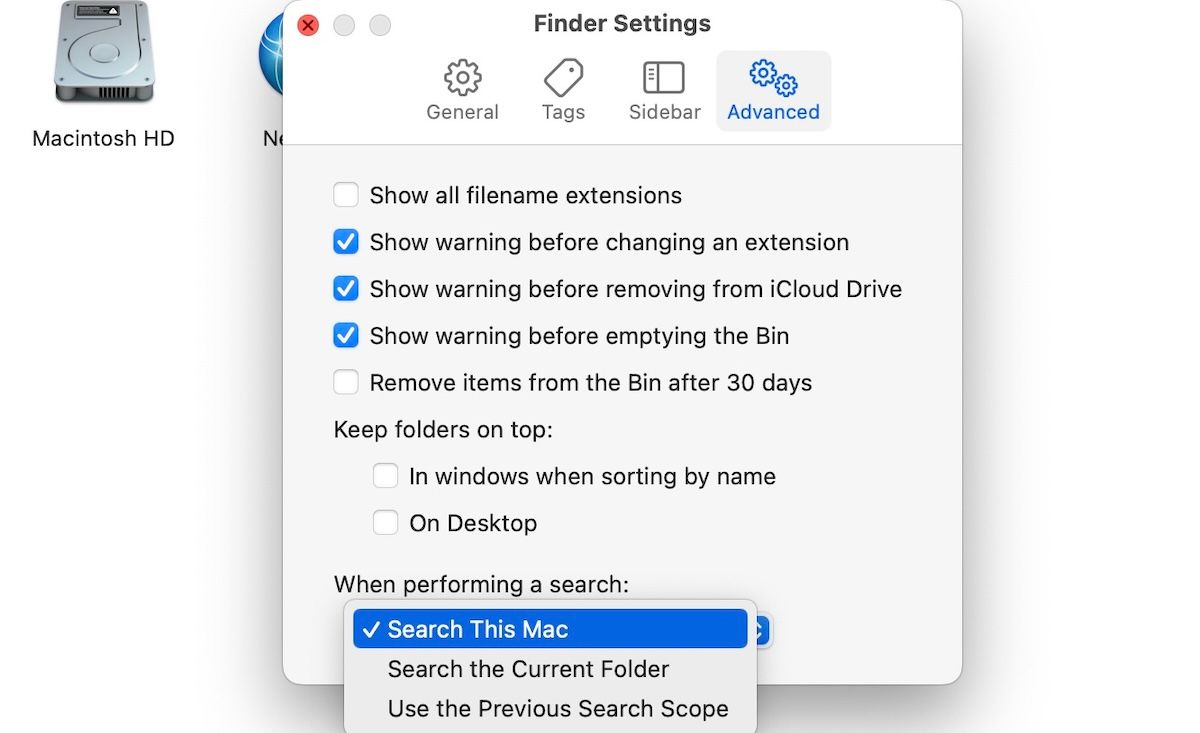
Se já estiver ativado e você ainda tiver problemas, o próximo passo pode ser útil.
4. Reconstrua o Índice de Busca
O Finder usa o índice do Spotlight para buscas. Se houver problemas com o índice, a busca do Finder também pode ser afetada.
Siga os passos abaixo para reconstruir o índice do Spotlight:
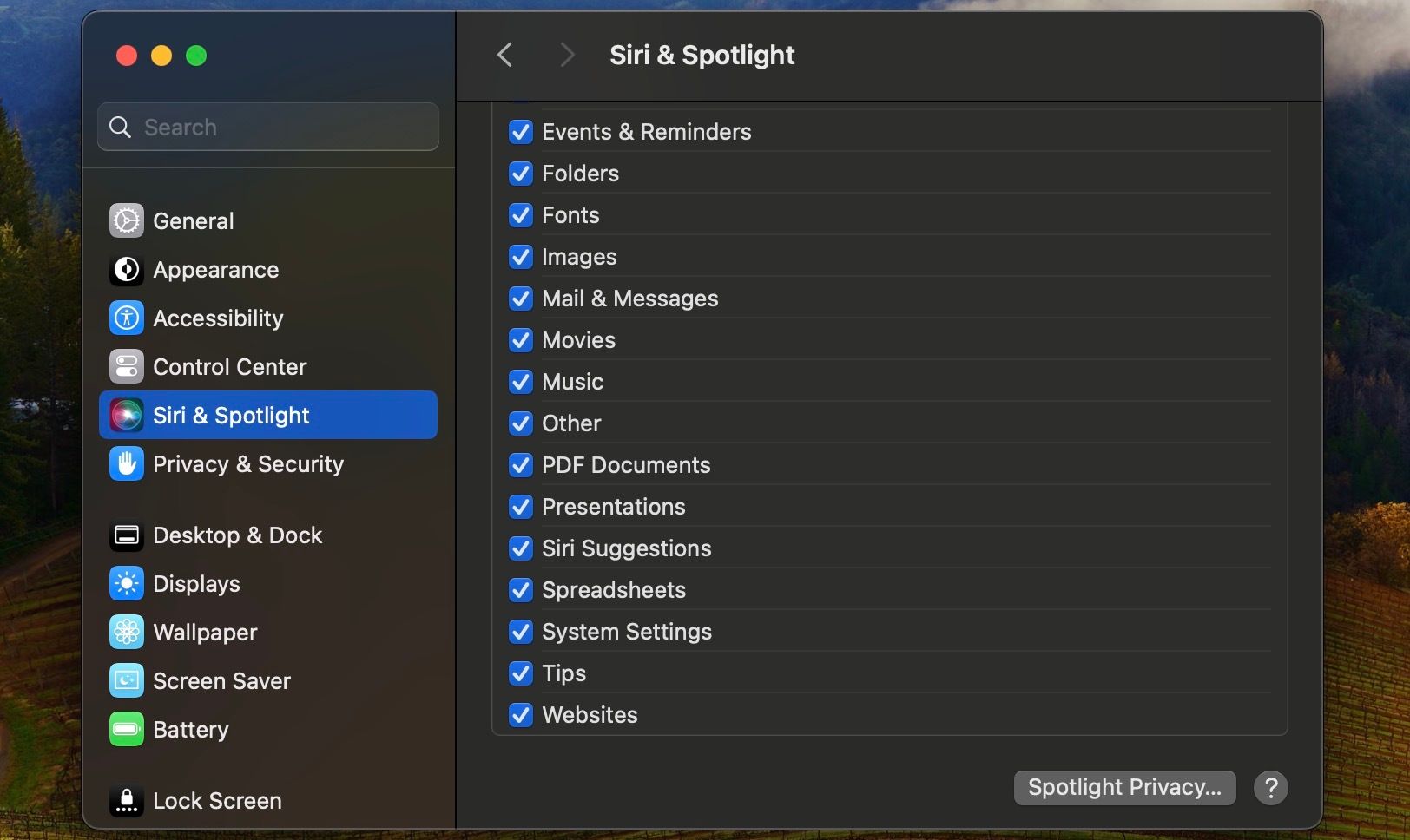
- Clique no logotipo da Apple e selecione “Ajustes do Sistema”.
- Selecione “Siri e Spotlight” na barra lateral.
- Vá até “Privacidade do Spotlight”, localizado na parte inferior.
- Clique no botão de adição (+).
- Selecione “Macintosh HD” e clique em “Escolher”.
- Agora, selecione a unidade na janela de privacidade e clique no botão de subtração (-).
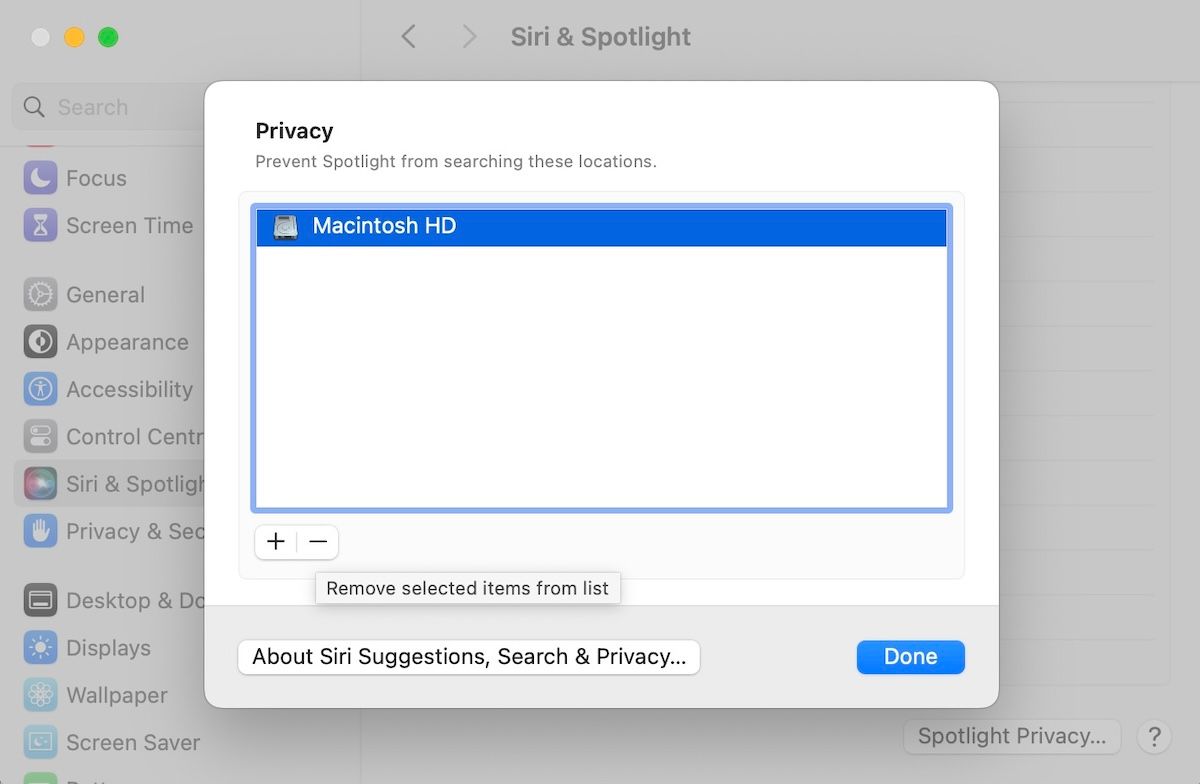
O processo de reconstrução iniciará. Dependendo do volume de dados, pode levar alguns minutos. Ao finalizar, a busca do Finder deve voltar a funcionar.
5. Exclua um Arquivo PLIST Corrompido do Finder
Um arquivo PLIST corrompido do Finder pode causar mau funcionamento do aplicativo. Excluir o arquivo e reiniciar pode ser a solução.
Veja como iniciar:
- Abra o Finder e pressione Command + Shift + G.
- Insira o seguinte caminho:
~/Library/Preferences/com.apple.finder.plist
- Localize o arquivo “com.apple.finder.plist”, clique com a tecla Control pressionada e selecione “Mover para o Lixo”.
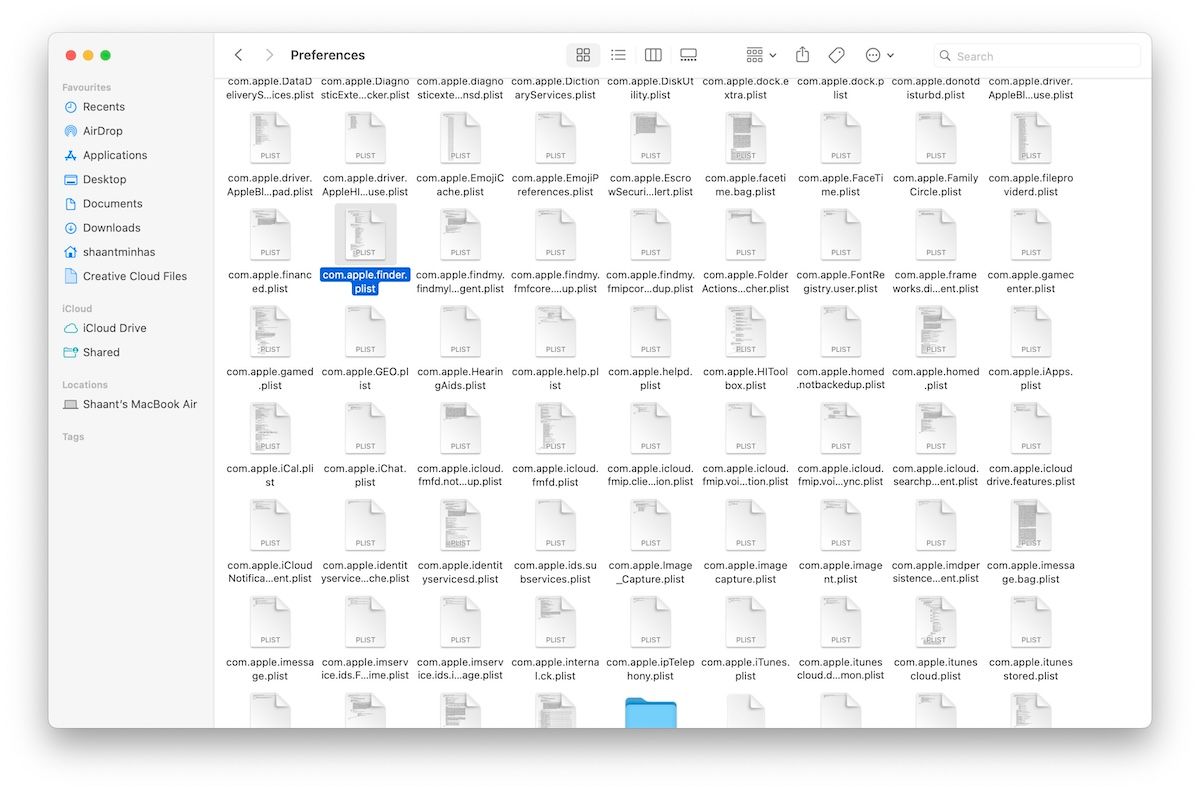
Reinicie o Mac e veja se a busca do Finder volta a funcionar.
6. Inicialize seu Mac em Modo de Segurança
O modo de segurança ajuda a identificar problemas que afetam o computador. Se os métodos anteriores não resolveram, tente usar o Finder no modo de segurança.
Os passos para acessar o modo de segurança variam dependendo do tipo de Mac (Intel ou Apple Silicon).
Entrando no modo de segurança em um Mac Intel:
- Desligue o Mac e aguarde 10 segundos.
- Ligue o Mac pressionando o botão de energia e segurando a tecla Shift.
- Solte a tecla Shift ao ver a tela de login.
Entrando no modo de segurança em um Apple Silicon Mac:
- Desligue o Mac e aguarde alguns segundos.
- Pressione o botão de energia até aparecer a opção “Carregando Opções de Inicialização”.
- Selecione seu disco de inicialização.
- Segure a tecla Shift e selecione “Continuar em Modo de Segurança”.
No modo de segurança, execute a pesquisa no Finder para verificar se o problema persiste. Se funcionar, procure e remova aplicativos que possam estar causando o problema, já que o modo de segurança só carrega aplicativos essenciais.
7. Atualize seu Mac
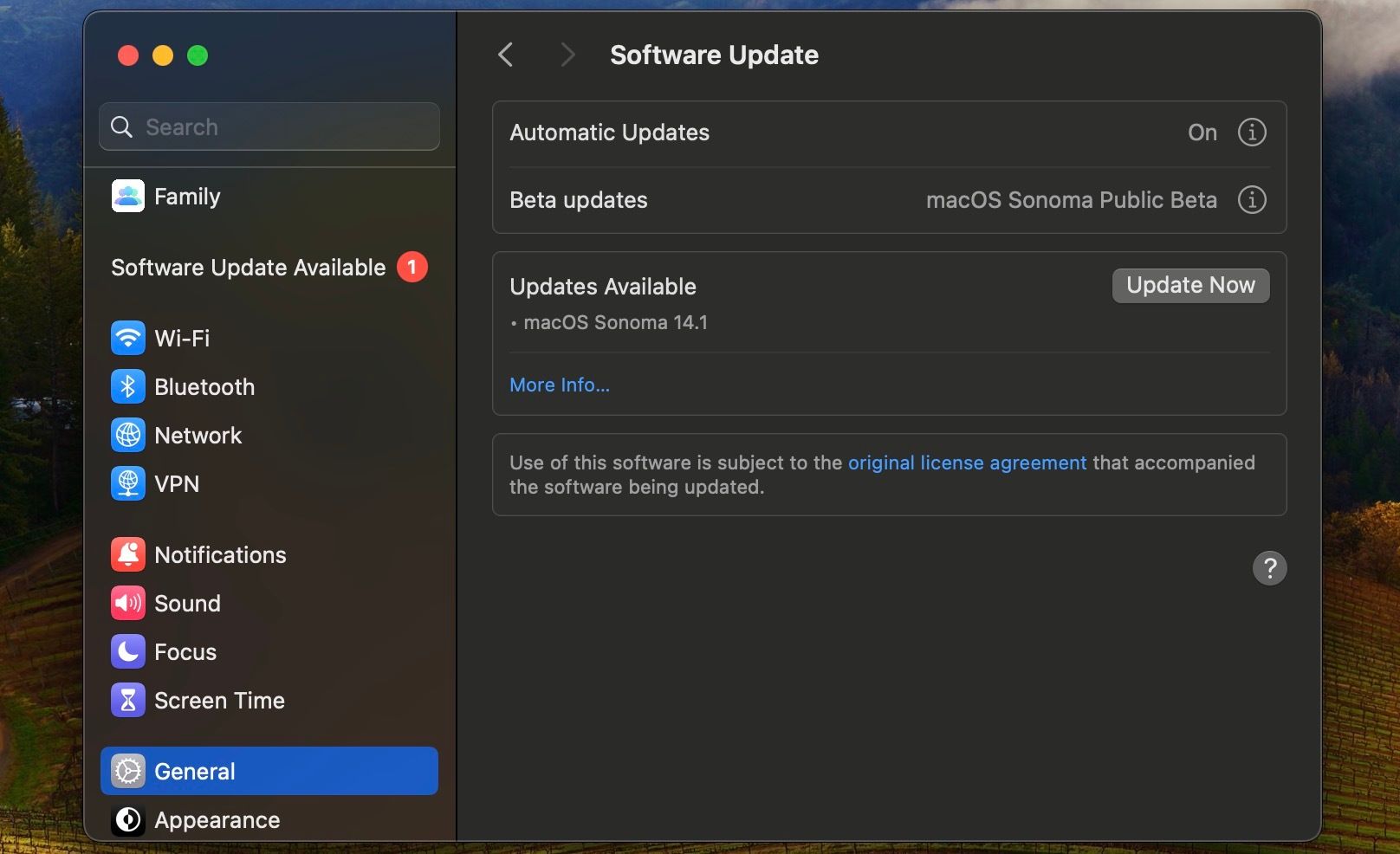
O macOS, como qualquer sistema operacional, pode ter bugs. Atualizações regulares ajudam a evitá-los. Elas são importantes para segurança e correção de erros em aplicativos e softwares.
Para atualizar o Mac, vá em “Ajustes do Sistema” > “Geral” > “Atualização de Software” e tente pesquisar no Finder novamente.
Pesquise no Finder sem Problemas
Os métodos acima podem ajudar a resolver os problemas com a busca do Finder no seu Mac. Experimente cada um individualmente.
Se nenhum desses passos solucionar o problema, pode ser necessário levar seu Mac a uma Apple Store para assistência técnica. Uma redefinição de fábrica também pode resolver, mas utilize-a somente como último recurso, pois todos os dados serão apagados.